Cómo recuperar el acceso al disco duro, solucionar el error de no poder abrir el disco duro

En este artículo, te guiaremos sobre cómo recuperar el acceso a tu disco duro cuando falla. ¡Sigamos!
Apple Mail es una aplicación útil para administrar el correo electrónico en tu iPhone, pero su configuración predeterminada no está optimizada para ofrecer la mejor experiencia. Por suerte, solo necesitas hacer unos pocos ajustes para reducir el consumo de batería, ahorrar en el uso de datos y desbloquear funciones útiles de las que nunca querrás prescindir.
Tabla de contenido
De forma predeterminada, la aplicación Apple Mail utiliza la configuración "Push". Esta configuración hace que la aplicación se conecte continuamente al servidor de correo electrónico para recuperar nuevos correos electrónicos en tiempo real. Si bien es conveniente actualizar instantáneamente, esta función puede agotar la batería y los recursos de la red. Si no necesita notificaciones instantáneas, debe cambiar a la opción "Obtener".
Con “Obtener”, la aplicación buscará correos electrónicos nuevos en intervalos variables: 15 minutos es un buen equilibrio. Esto reduce la frecuencia de las comprobaciones, ahorrando batería y datos en tu iPhone. Para cambiar, abra la aplicación Configuración, vaya a Correo > Cuentas > Obtener nuevos datos y desactive "Push".
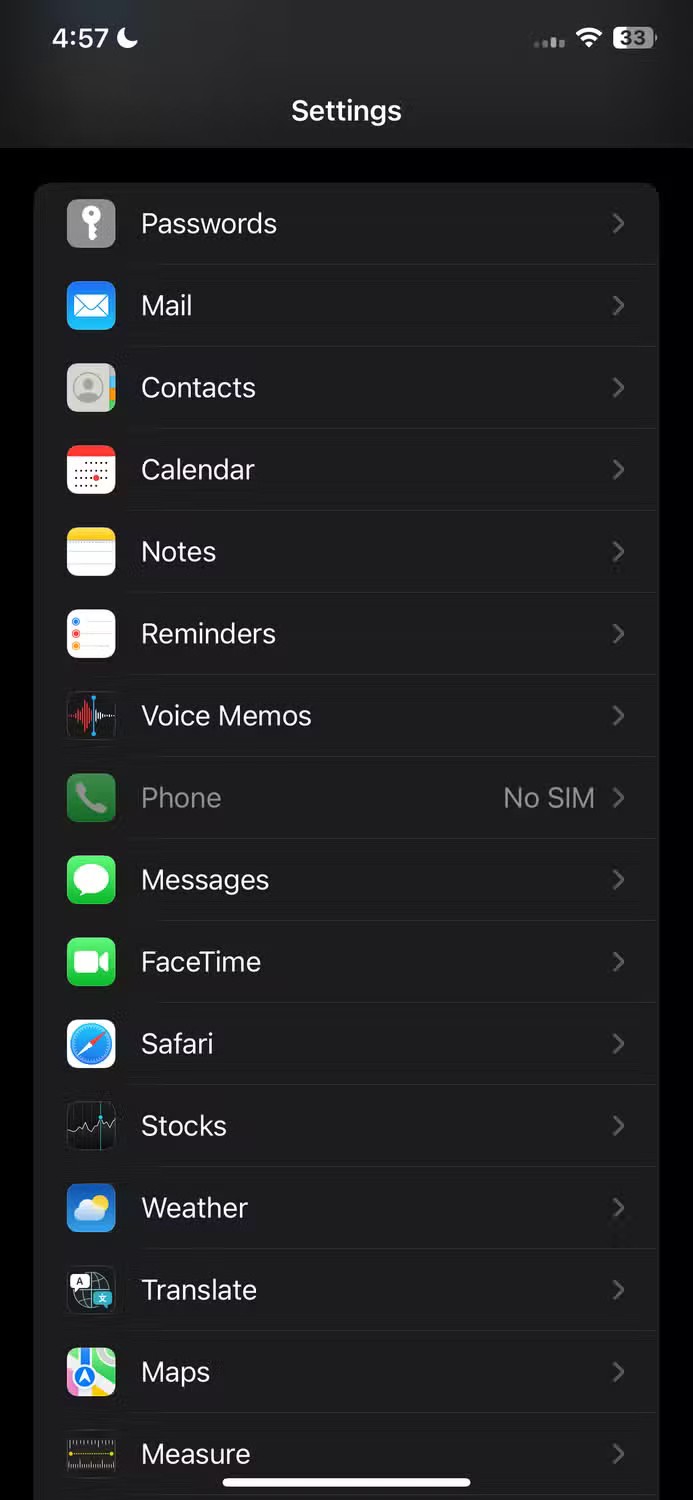
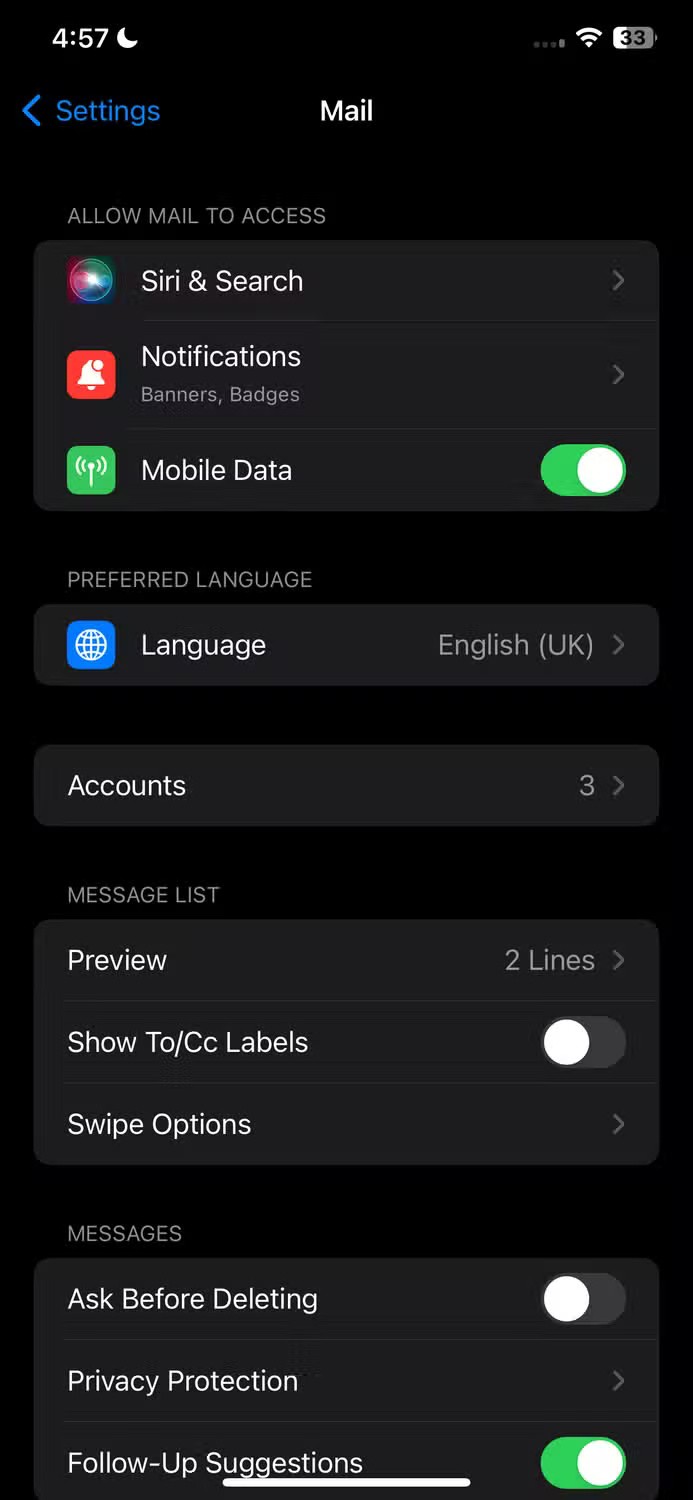
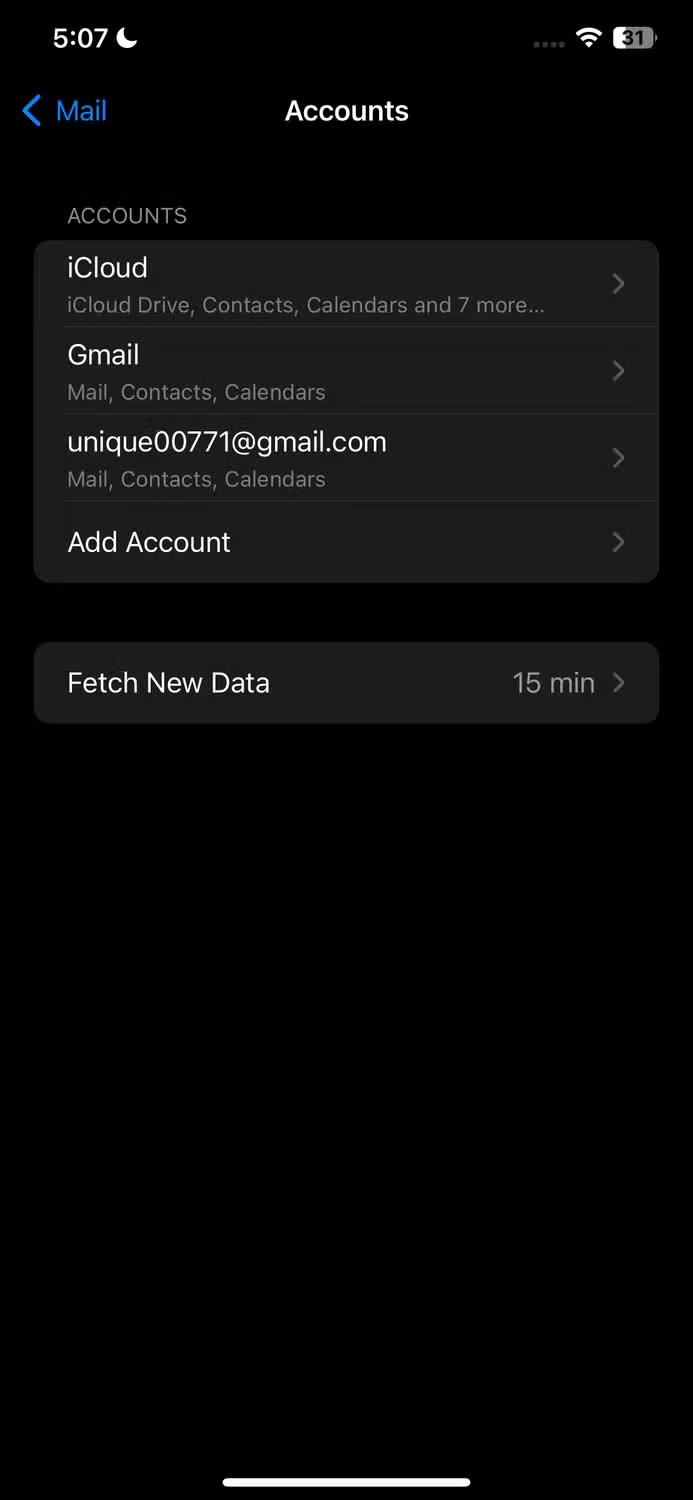
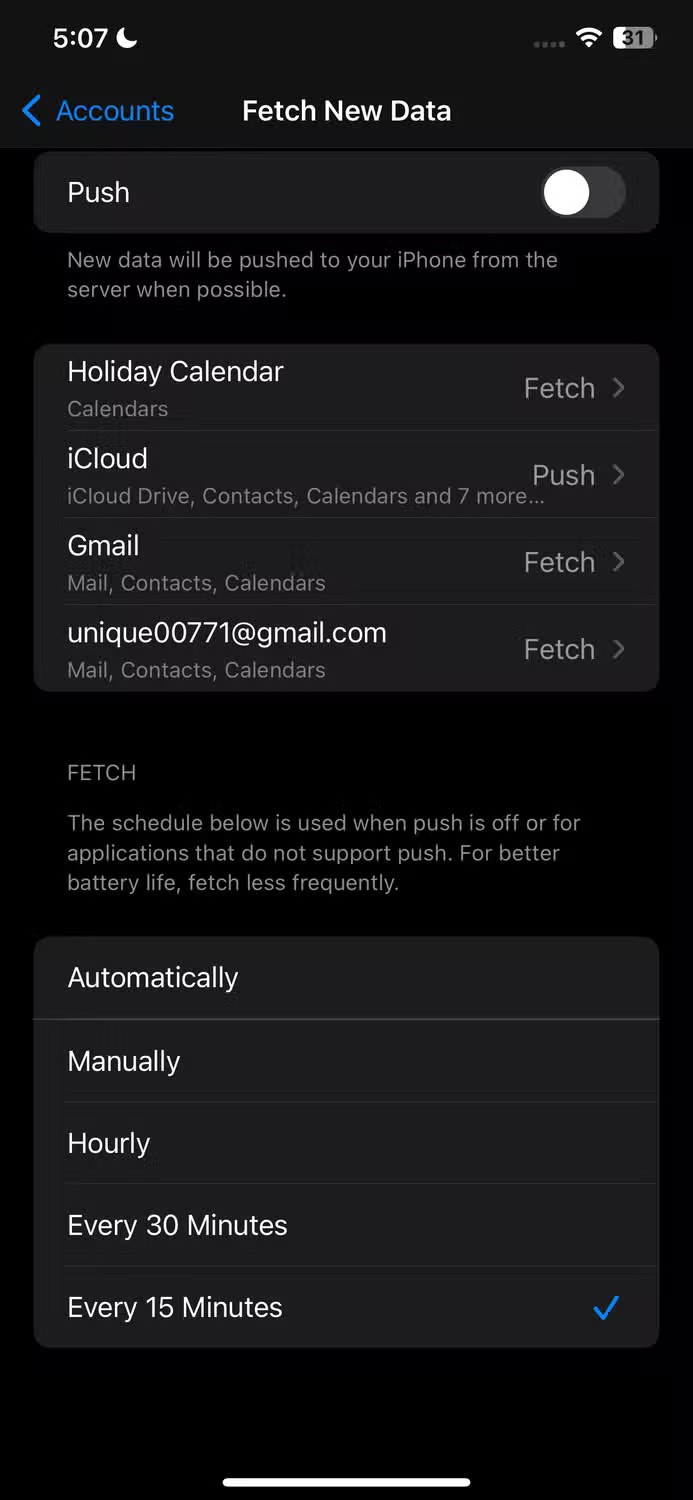
Al cambiar de "Push" a "Fetch", de manera predeterminada el iPhone solo obtendrá datos nuevos del servidor cuando esté conectado a Wi-Fi y cargándose. De lo contrario, obtendrá los datos cada vez que abra la aplicación Apple Mail. Sin embargo, puede configurarlo para obtener datos a intervalos específicos, como Cada hora , Cada 30 minutos o Cada 15 minutos .
Este ajuste reduce la frecuencia de las verificaciones de fondo, ahorra batería y datos, y garantiza que reciba correos electrónicos regulares y no se pierda actualizaciones importantes. Para configurar su intervalo de obtención de datos preferido, vaya a Configuración > Correo > Cuentas > Obtener datos nuevos y seleccione el intervalo que funcione mejor para usted.
Cuando abres un correo electrónico en Apple Mail, se descarga automáticamente de Internet contenido remoto, como imágenes, vídeos u hojas de estilo . Esto podría exponerlo a contenido inapropiado, permitir la ejecución de código malicioso y poner en riesgo su cuenta de correo electrónico o su dispositivo. También agota la batería de tu dispositivo y utiliza ancho de banda, e incluso puede notificar al remitente que has leído el correo electrónico.
Debe desactivar esta función para mejorar la privacidad, la seguridad y el rendimiento de su iPhone. Para desactivar la carga de contenido remoto en la aplicación Apple Mail, abra Configuración > Mail > Mensajes y desactive el interruptor junto a "Cargar imágenes remotas" .
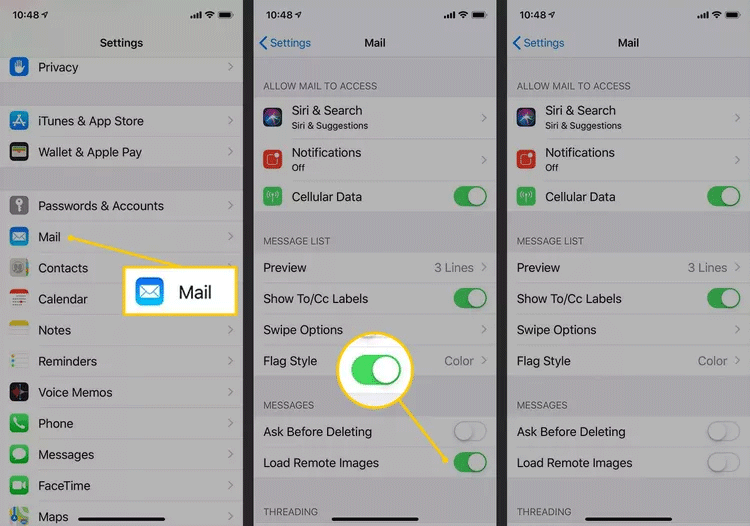
Todos hemos estado en una situación en la que accidentalmente enviamos un correo electrónico que estaba incompleto, contenía errores o tenía archivos adjuntos faltantes. Si bien Apple Mail te permite deshacer correos electrónicos enviados, el tiempo de deshacer predeterminado es de solo 10 segundos, lo cual no es suficiente. Afortunadamente puedes extender este tiempo a 20 o 30 segundos.
Al aumentar el retraso, Apple Mail mantendrá la opción de deshacer visible durante hasta 30 segundos, lo que le dará tiempo suficiente para recuperar los correos electrónicos antes de que salgan de su bandeja de salida. Para extender el retraso de deshacer, vaya a Configuración > Correo , luego seleccione la opción "Deshacer retraso de envío" en Envío. Selecciona “20 segundos” o “30 segundos” y listo.
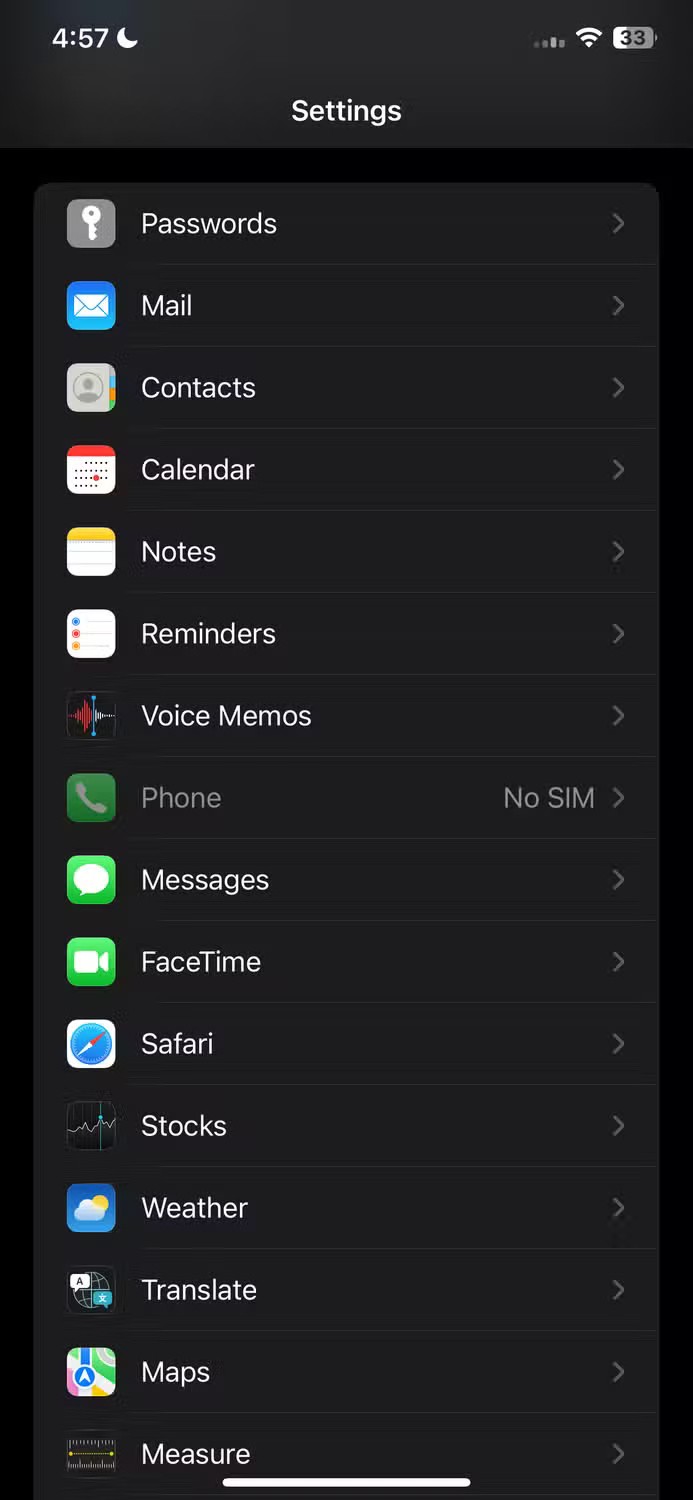
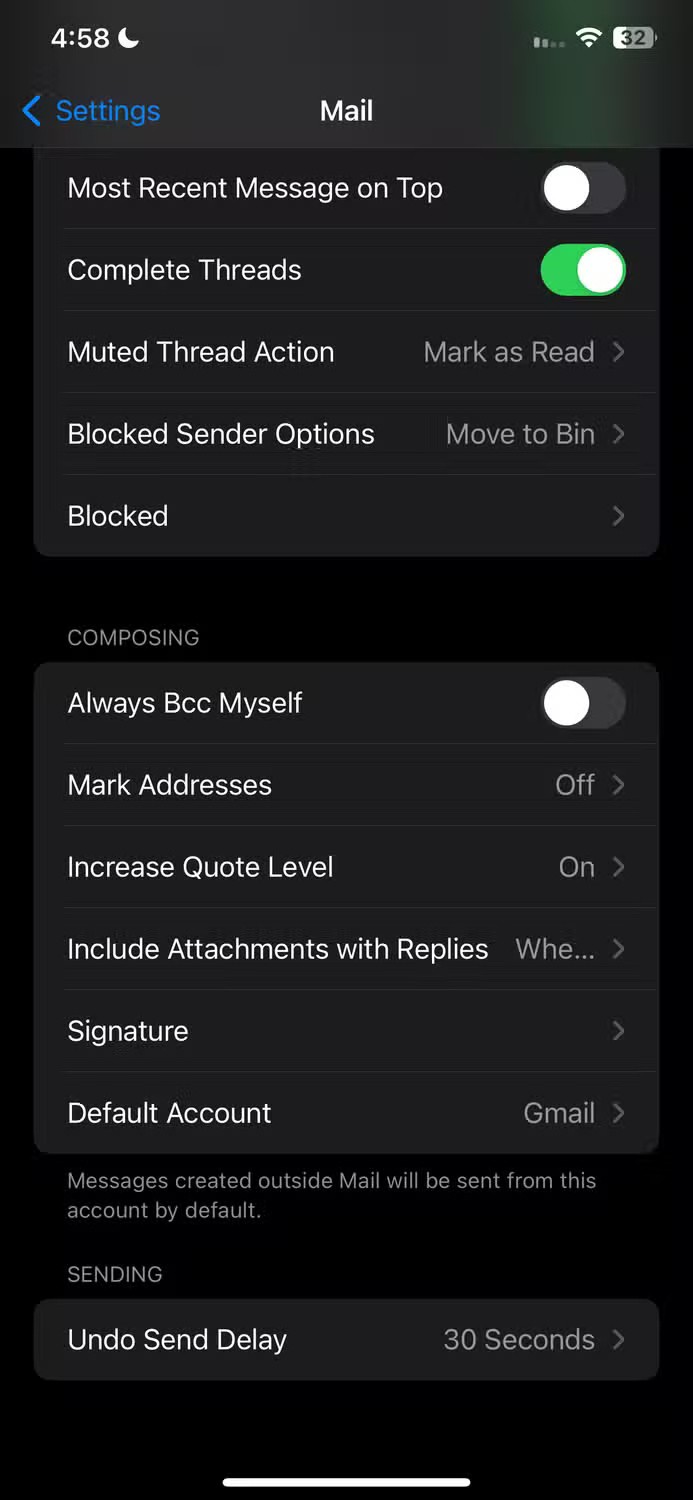
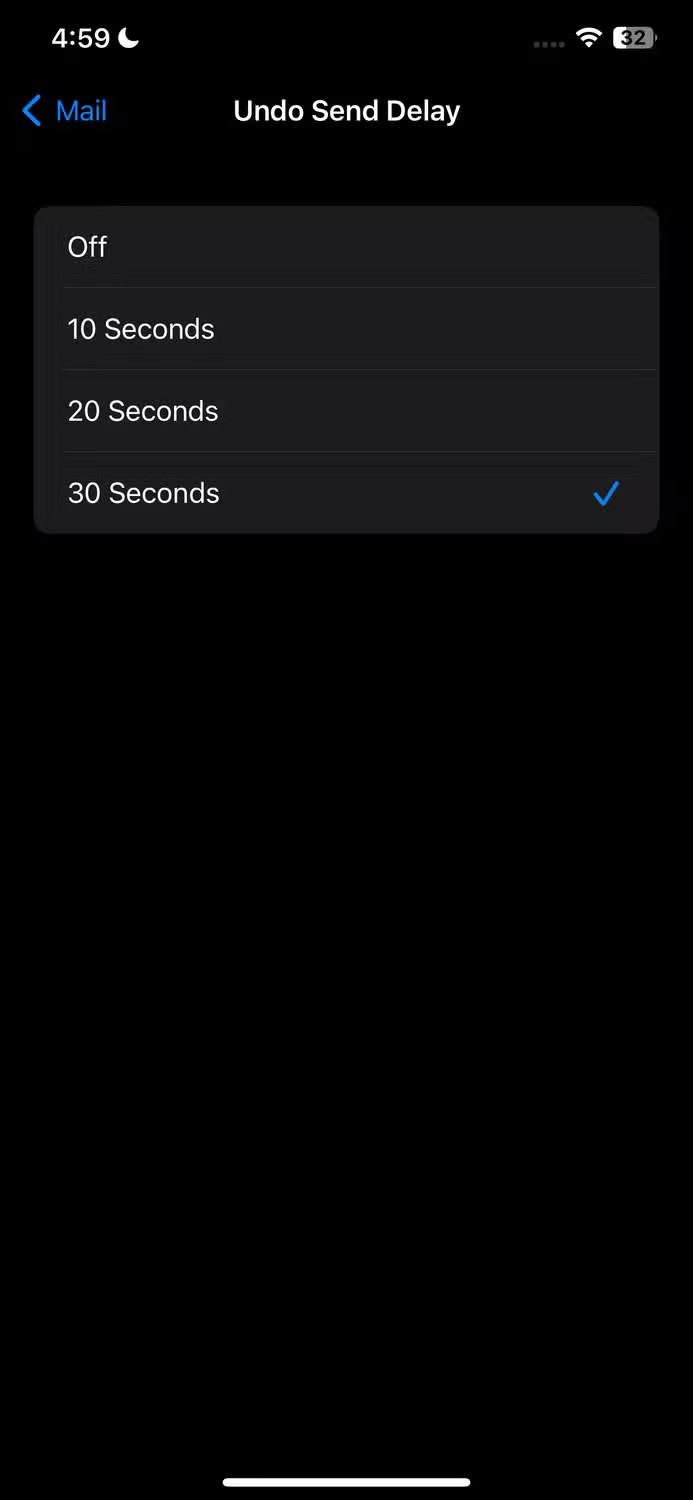
Apple Mail te permite realizar algunas acciones con gestos de deslizamiento. De forma predeterminada, deslizar el dedo hacia la izquierda archiva el correo electrónico y deslizar el dedo hacia la derecha lo marca como leído o no leído.
Si bien no puedes cambiar la acción predeterminada de deslizar hacia la izquierda a otra que no sea archivar, puedes agregar acciones secundarias como "marcar", "marcar como leído" o "mover mensaje" y aplicarlas manualmente después de deslizar hacia la izquierda.
Para deslizar hacia la derecha, puedes cambiar la acción a "marcar", "mover mensaje" o "archivar". Si selecciona "archivar" para deslizar hacia la derecha, el deslizamiento hacia la izquierda predeterminado cambiará automáticamente a "eliminar".
Para ajustar estos gestos, abra Configuración > Correo > Opciones de deslizamiento . Desde allí, toque “Deslizar hacia la derecha” y “Deslizar hacia la izquierda” para modificar las acciones en cada dirección de deslizamiento.
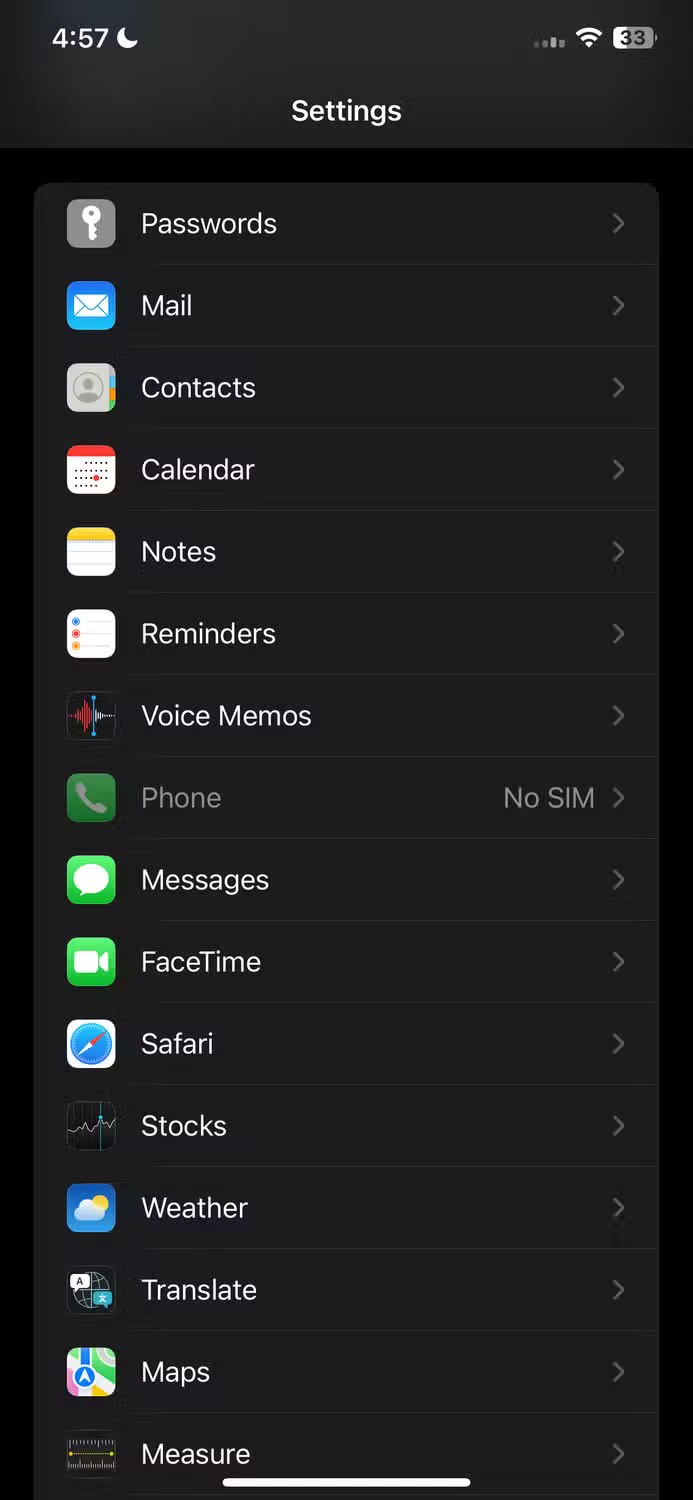
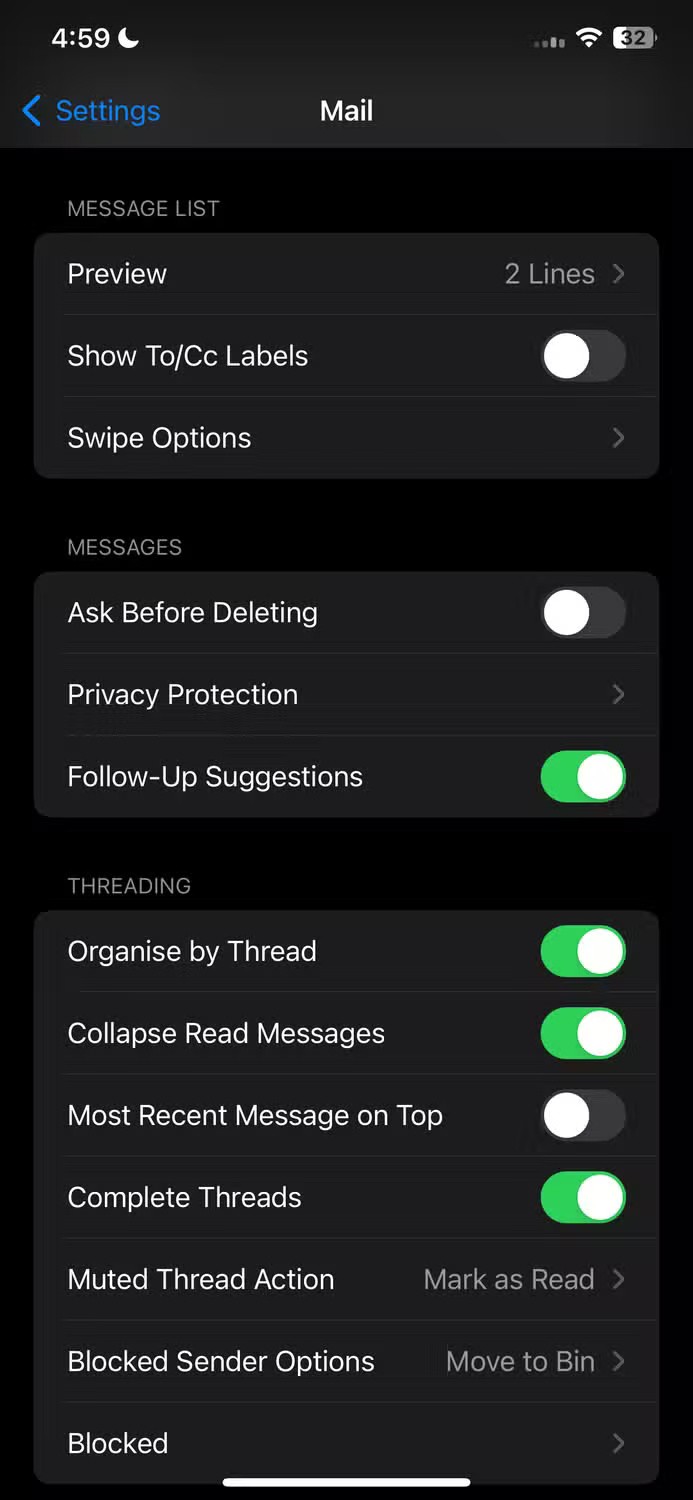
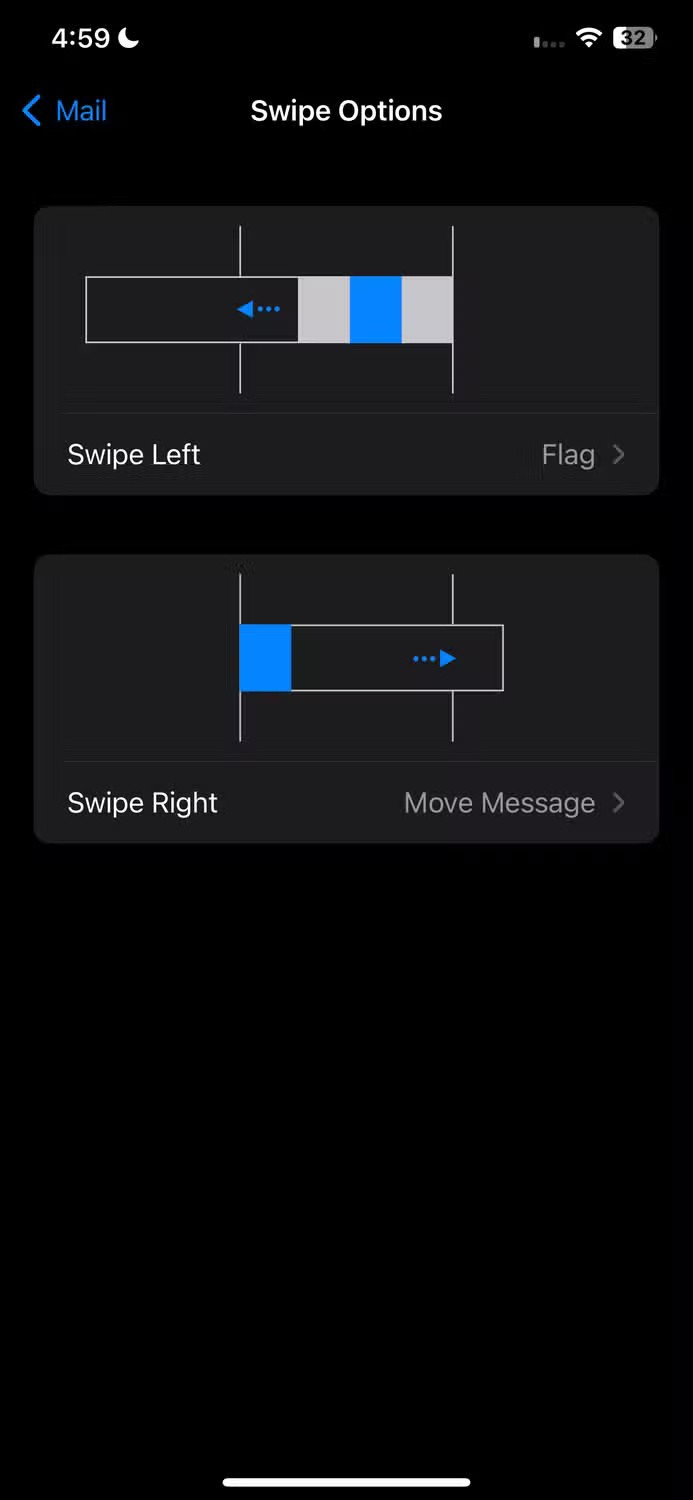
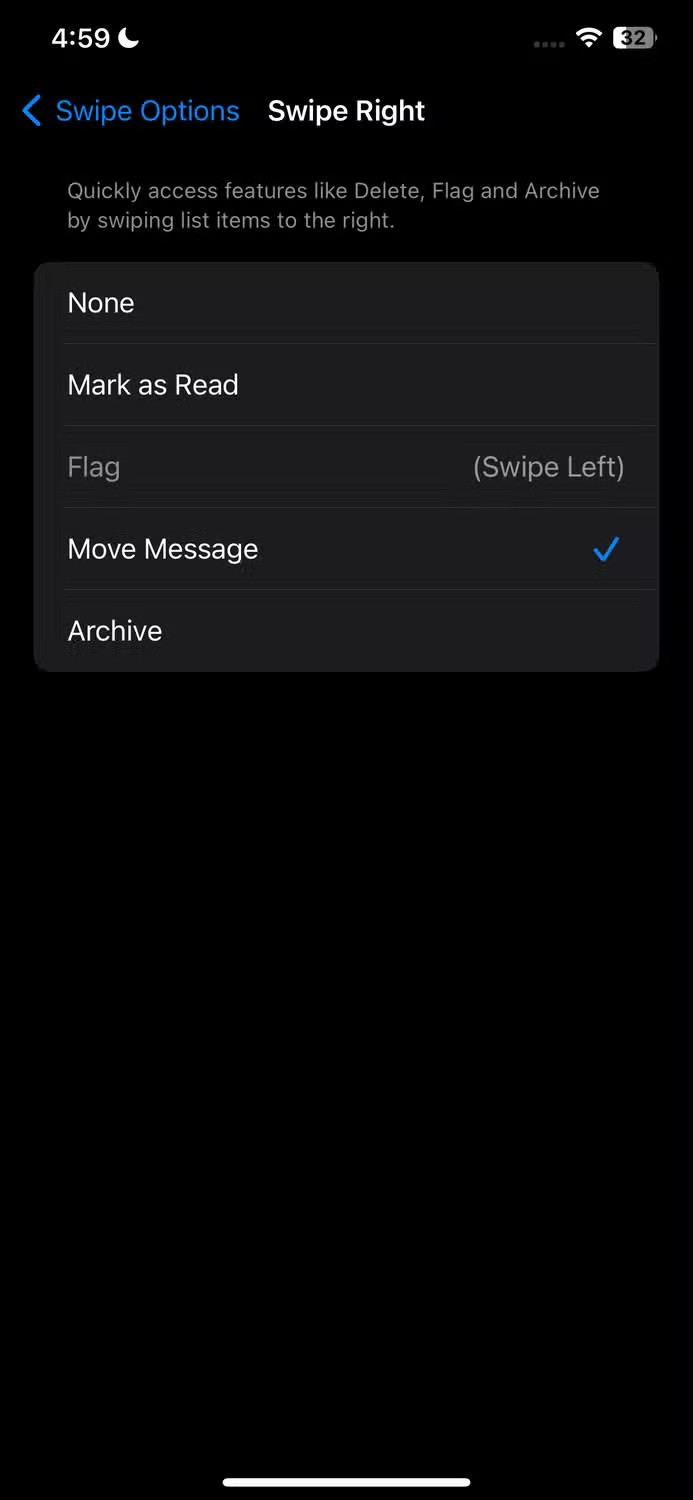
Cuando agrega varias cuentas a Apple Mail, su iPhone utiliza automáticamente su cuenta de correo electrónico predeterminada al enviar archivos adjuntos fuera de la aplicación Apple Mail. Por ejemplo, si envía una foto desde la aplicación Fotos a través de la aplicación Correo, la dirección de correo electrónico predeterminada se completará en el campo "De".
Si a menudo tiene que cambiar manualmente el campo "De" a una dirección de correo electrónico diferente, puede eliminar esta molestia ajustando la cuenta predeterminada en la configuración de Correo. Para ello, abra la aplicación Configuración, navegue hasta “Correo”, desplácese hacia abajo y toque “Cuenta predeterminada”.
Ahora, selecciona la cuenta de correo electrónico que deseas utilizar como predeterminada al enviar mensajes desde otras aplicaciones.
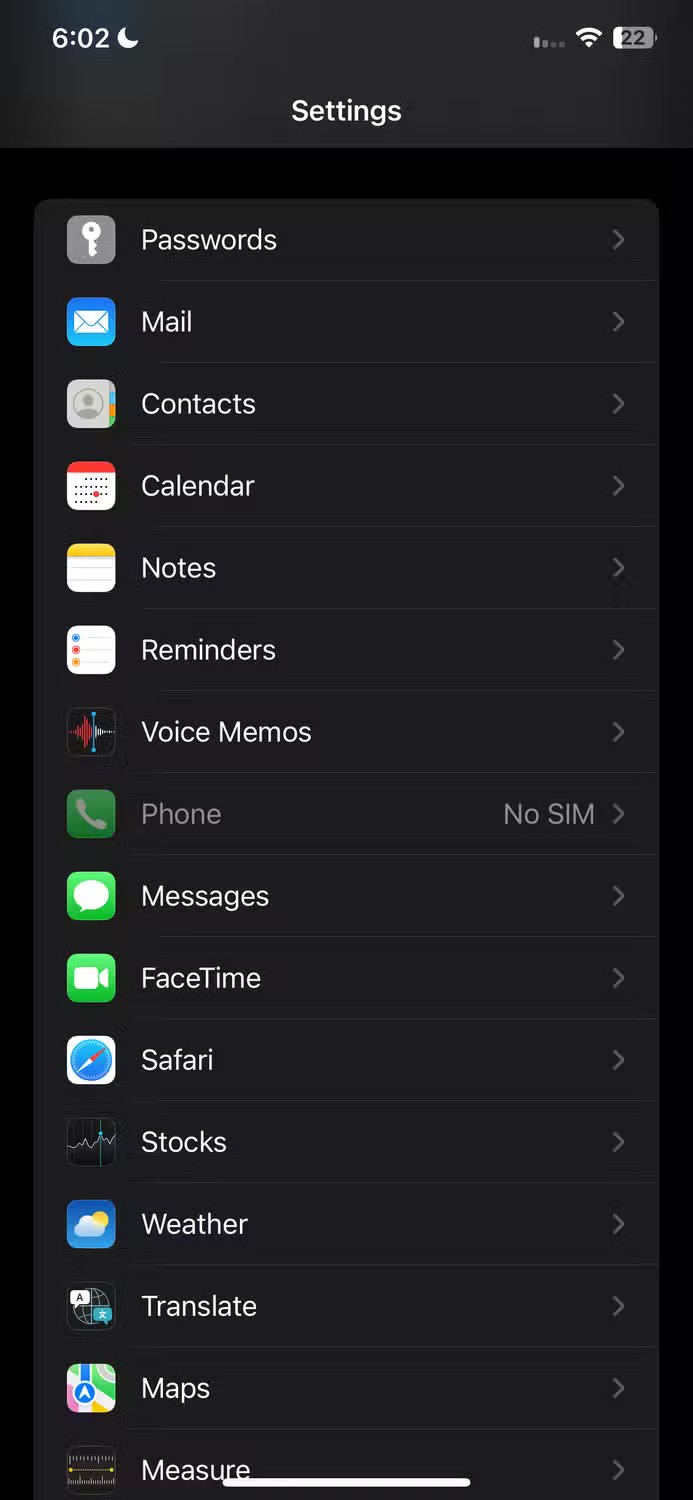
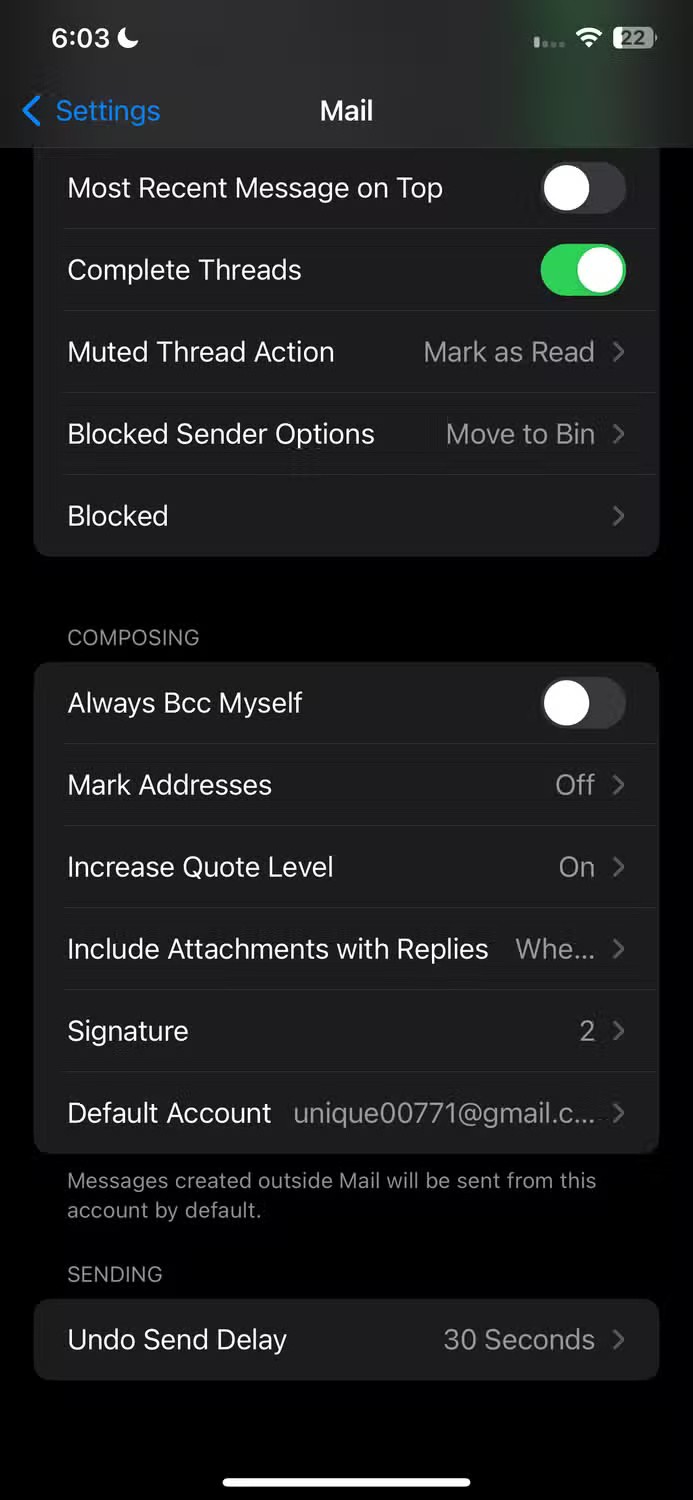
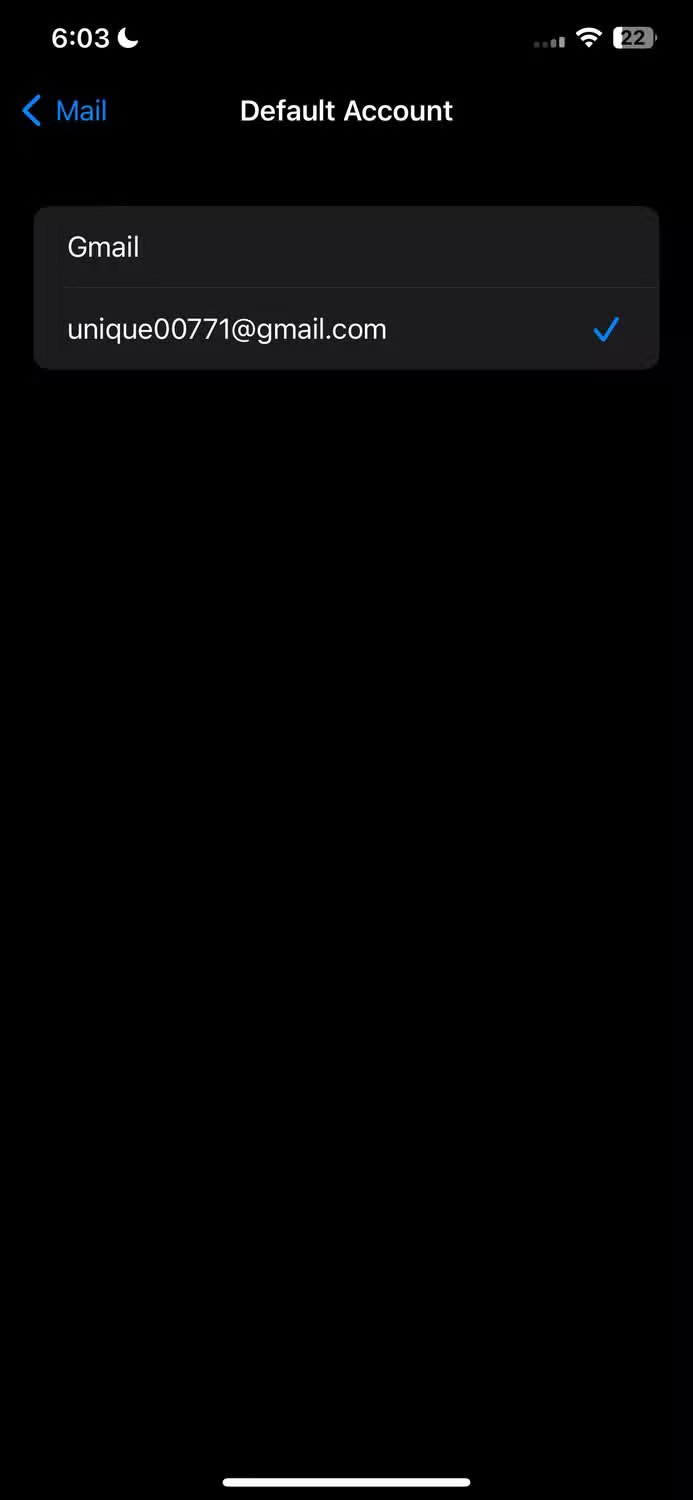
¿Ves las palabras "Enviado desde mi iPhone" cada vez que comienzas a redactar un correo electrónico en la aplicación Apple Mail? Esta es la firma predeterminada de la aplicación. Si no desea que aparezca su firma, puede actualizar fácilmente su firma de correo electrónico para incluir su nombre, título u otros detalles relevantes, convirtiéndola en una tarjeta de presentación digital.
Apple Mail incluso te permite configurar diferentes firmas para cada cuenta. Para actualizar su firma, vaya a Configuración > Correo > Firma . Para aplicar la misma firma a todas las cuentas, seleccione "Todas las cuentas" y realice los cambios.
Alternativamente, puede seleccionar una cuenta individual y actualizar la firma de esa cuenta por separado.
Si no desea utilizar una firma, deje el cuadro de firma en blanco y su correo electrónico se enviará sin firma.
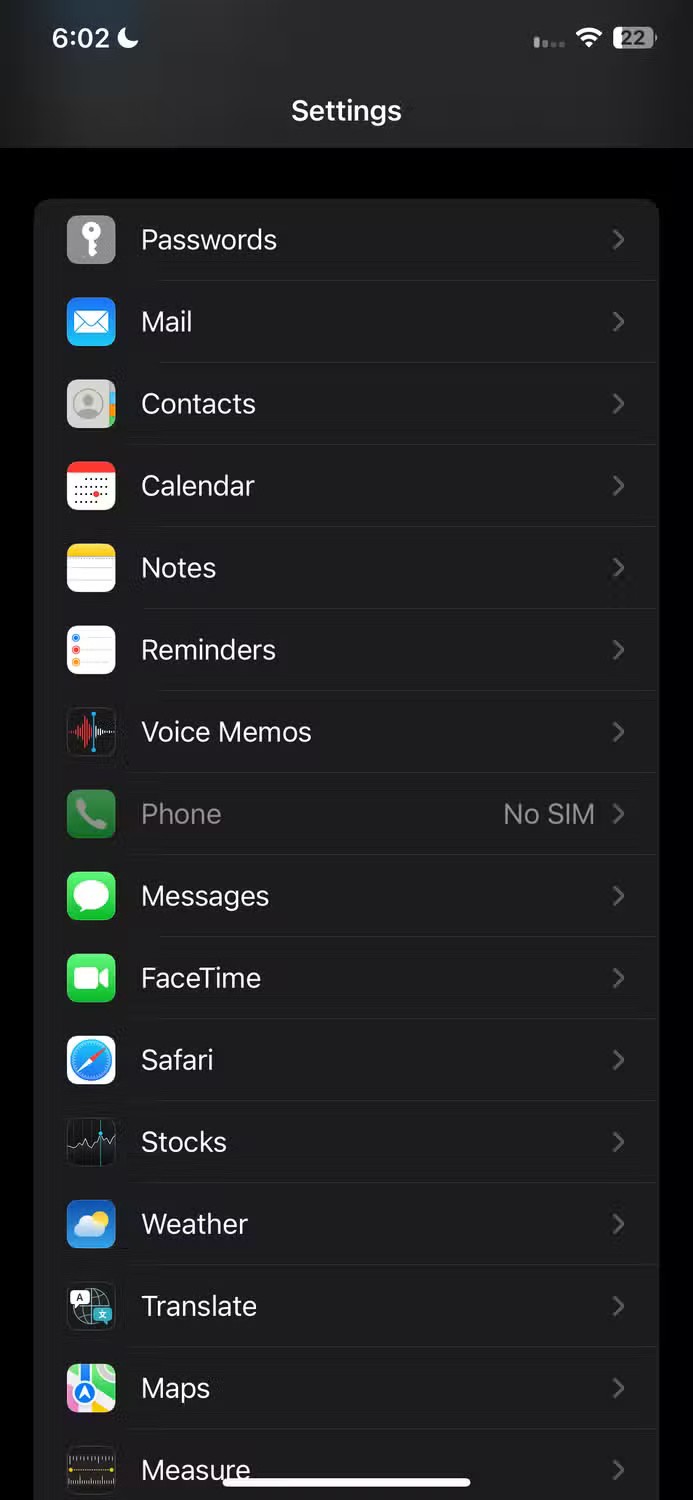
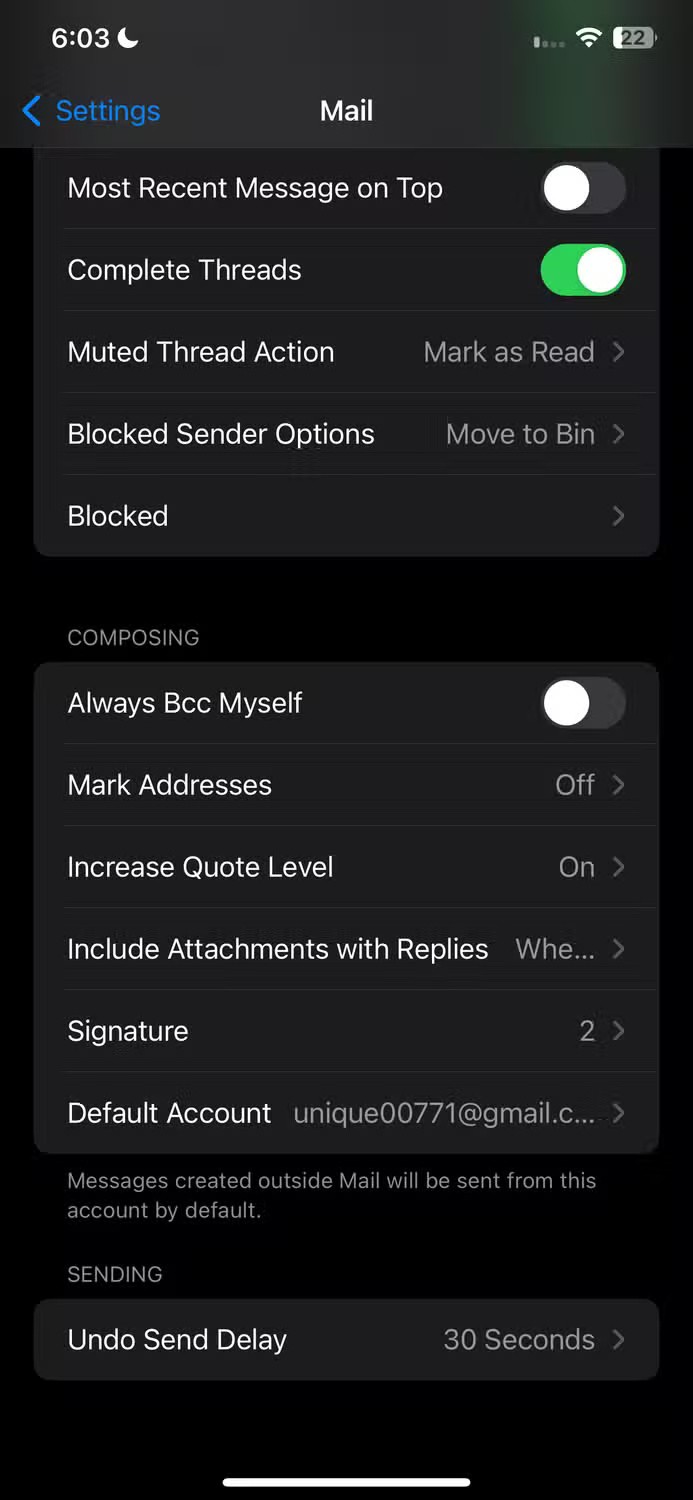
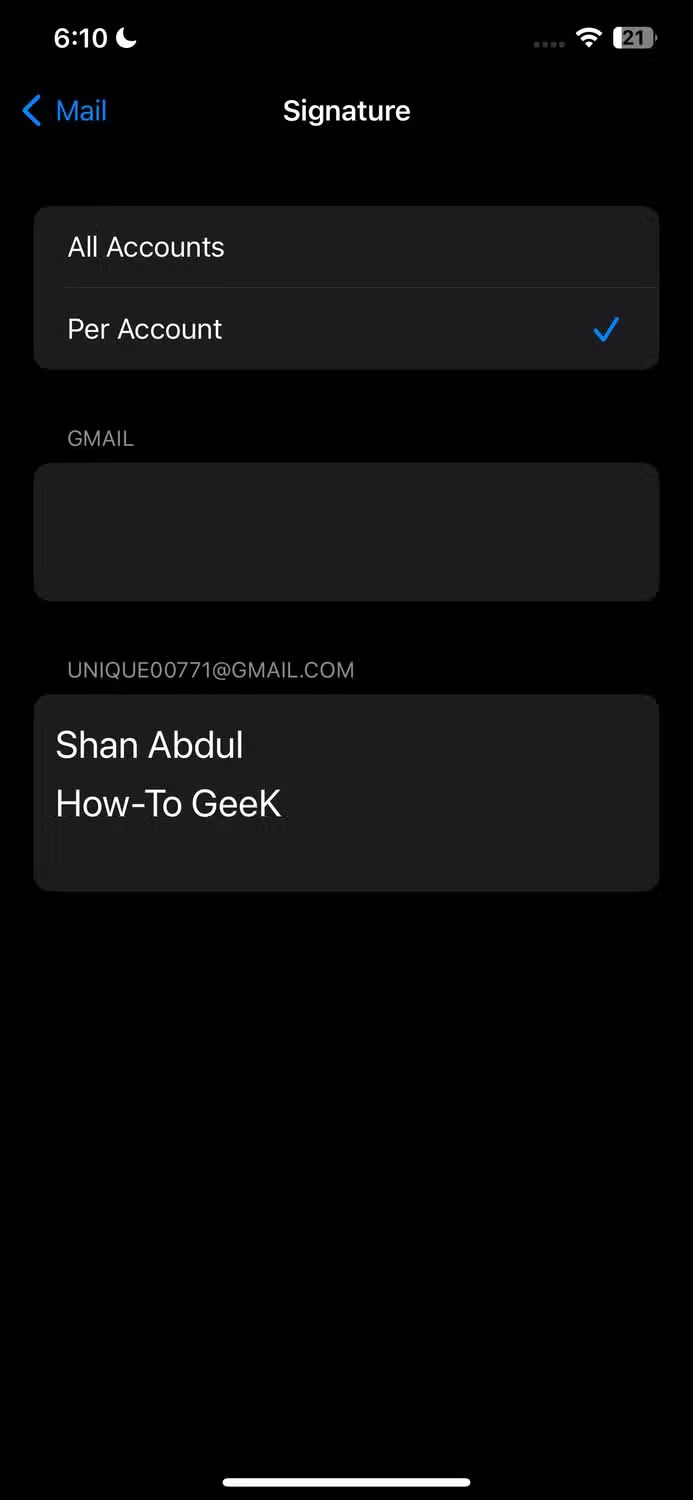
Apple Mail utiliza conexiones Wi-Fi para obtener datos, sincronizar el correo electrónico y realizar otras tareas. Si no hay Wi-Fi y los datos móviles están habilitados, la aplicación cambiará a datos móviles y utilizará esos datos para realizar sus operaciones.
Si desea restringir la aplicación Correo al modo Wi-Fi y evitar que utilice datos móviles para evitar cargos adicionales, puede desactivar esta función.
Para evitar que Apple Mail utilice datos móviles, abra la aplicación Configuración, vaya a "Mail" y desactive "Datos móviles" o "Datos móviles". Si bien esto ahorrará datos y evitará cargos, es posible que se pierda actualizaciones importantes porque su iPhone solo buscará nuevos correos electrónicos y le notificará cuando esté conectado a Wi-Fi.
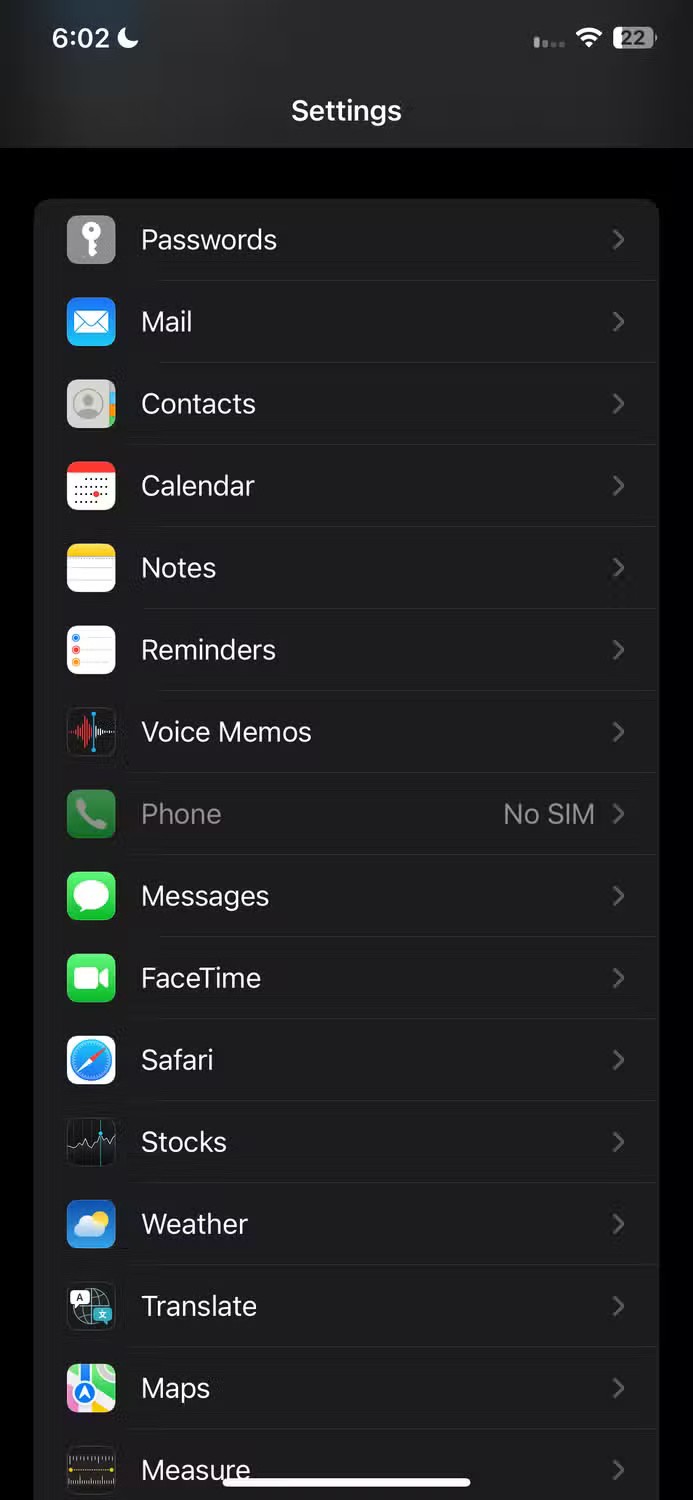
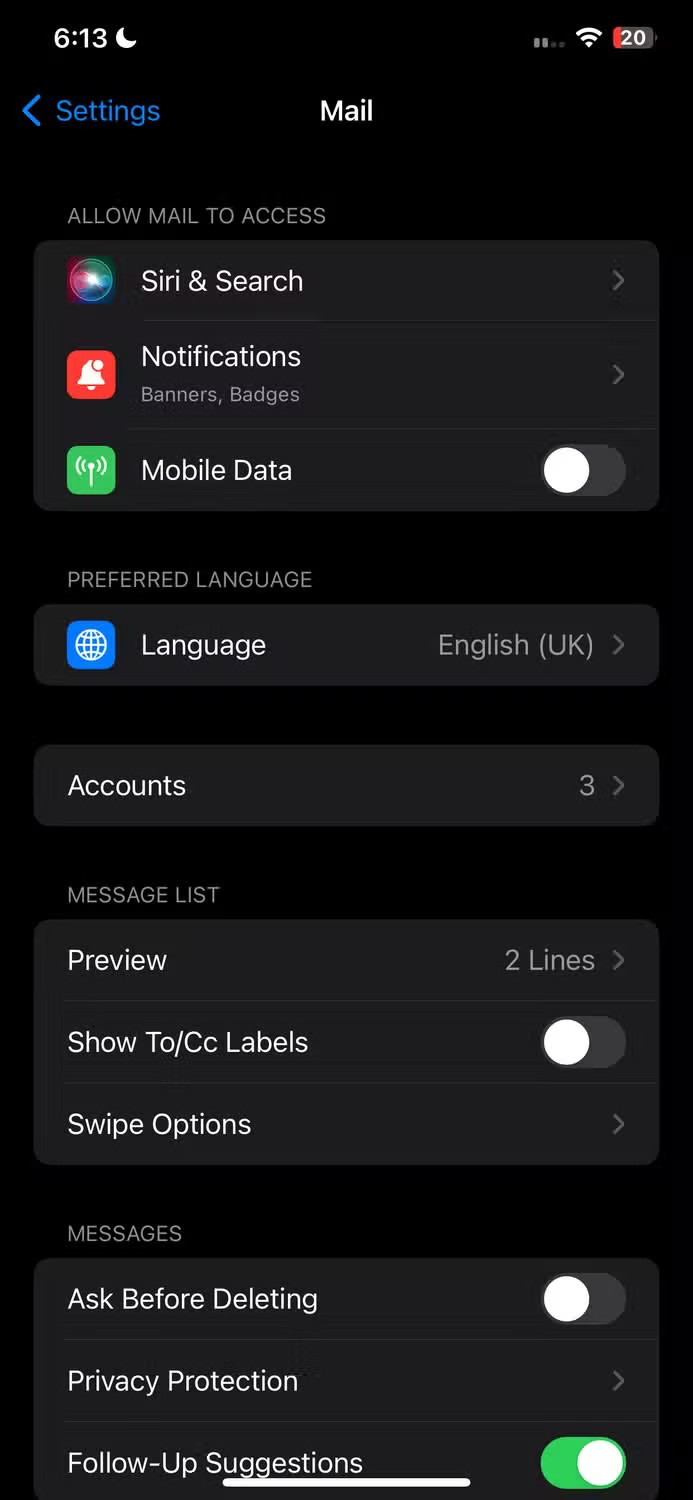
A continuación se muestran algunos ejemplos de cómo las configuraciones predeterminadas de Apple Mail no están bien optimizadas y cómo modificarlas puede mejorar significativamente su experiencia. Si nunca ha realizado estos ajustes, pruébelos, pero no tema cambiarlos si también afectan su experiencia general.
En este artículo, te guiaremos sobre cómo recuperar el acceso a tu disco duro cuando falla. ¡Sigamos!
A primera vista, los AirPods parecen iguales a cualquier otro auricular inalámbrico. Pero todo cambió cuando se descubrieron algunas características poco conocidas.
Apple ha presentado iOS 26, una importante actualización con un nuevo diseño de vidrio esmerilado, experiencias más inteligentes y mejoras en aplicaciones conocidas.
Los estudiantes necesitan un tipo específico de portátil para sus estudios. No solo debe ser lo suficientemente potente como para desempeñarse bien en su especialidad, sino también lo suficientemente compacto y ligero como para llevarlo consigo todo el día.
Agregar una impresora a Windows 10 es sencillo, aunque el proceso para dispositivos con cable será diferente al de los dispositivos inalámbricos.
Como sabes, la RAM es un componente de hardware muy importante en una computadora, ya que actúa como memoria para procesar datos y es el factor que determina la velocidad de una laptop o PC. En el siguiente artículo, WebTech360 te presentará algunas maneras de detectar errores de RAM mediante software en Windows.
Los televisores inteligentes realmente han conquistado el mundo. Con tantas funciones excelentes y conectividad a Internet, la tecnología ha cambiado la forma en que vemos televisión.
Los refrigeradores son electrodomésticos familiares en los hogares. Los refrigeradores suelen tener 2 compartimentos, el compartimento frío es espacioso y tiene una luz que se enciende automáticamente cada vez que el usuario lo abre, mientras que el compartimento congelador es estrecho y no tiene luz.
Las redes Wi-Fi se ven afectadas por muchos factores más allá de los enrutadores, el ancho de banda y las interferencias, pero existen algunas formas inteligentes de mejorar su red.
Si quieres volver a iOS 16 estable en tu teléfono, aquí tienes la guía básica para desinstalar iOS 17 y pasar de iOS 17 a 16.
El yogur es un alimento maravilloso. ¿Es bueno comer yogur todos los días? Si comes yogur todos los días, ¿cómo cambiará tu cuerpo? ¡Descubrámoslo juntos!
Este artículo analiza los tipos de arroz más nutritivos y cómo maximizar los beneficios para la salud del arroz que elija.
Establecer un horario de sueño y una rutina para la hora de acostarse, cambiar el despertador y ajustar la dieta son algunas de las medidas que pueden ayudarle a dormir mejor y despertarse a tiempo por la mañana.
¡Alquiler por favor! Landlord Sim es un juego de simulación para dispositivos móviles iOS y Android. Jugarás como propietario de un complejo de apartamentos y comenzarás a alquilar un apartamento con el objetivo de mejorar el interior de tus apartamentos y prepararlos para los inquilinos.
Obtén el código del juego Bathroom Tower Defense de Roblox y canjéalo por emocionantes recompensas. Te ayudarán a mejorar o desbloquear torres con mayor daño.













